Πώς να εγκαταστήσετε το NumPy χρησιμοποιώντας το PIP στα Windows 10
Το NumPy(NumPy) ( Numerical Python ) είναι μια βιβλιοθήκη ανοιχτού κώδικα για τη γλώσσα προγραμματισμού Python . Χρησιμοποιείται για επιστημονικούς υπολογισμούς και εργασία με πίνακες. Εκτός από το πολυδιάστατο αντικείμενο του πίνακα, παρέχει επίσης υψηλού επιπέδου λειτουργικά εργαλεία για εργασία με πίνακες. Σε αυτήν την ανάρτηση, θα σας καθοδηγήσουμε σχετικά με τον τρόπο εγκατάστασης του NumPy χρησιμοποιώντας το PIP στα Windows 10.
Σε αντίθεση με τις περισσότερες διανομές Linux, τα Windows(Windows) δεν διαθέτουν τη γλώσσα προγραμματισμού Python από προεπιλογή.
Για να εγκαταστήσετε το NumPy χρησιμοποιώντας το Pip στα Windows 10 , πρέπει πρώτα να κάνετε λήψη(download) και εγκατάσταση της Python στον υπολογιστή σας με Windows 10. Βεβαιωθείτε ότι έχετε επιλέξει τα πλαίσια ελέγχου Εγκατάσταση εκκίνησης για όλους τους χρήστες(Install launcher for all users) και Προσθήκη Python στο PATH(Add Python to PATH) . Το τελευταίο τοποθετεί τον διερμηνέα στη διαδρομή εκτέλεσης.
Μόλις εγκαταστήσετε την πιο πρόσφατη Python , μπορείτε να προχωρήσετε στην εγκατάσταση του NumPy χρησιμοποιώντας το Pip στα Windows 10 .
Τώρα, εάν χρησιμοποιείτε μια παλαιότερη έκδοση της Python στα Windows , ίσως χρειαστεί να εγκαταστήσετε το PIP με μη αυτόματο τρόπο. Το Pip(Pip) εγκαθίσταται αυτόματα με Python 2.7.9+ και Python 3.4+ .
Μπορείτε εύκολα να εγκαταστήσετε το PIP στα Windows κατεβάζοντας(downloading) το πακέτο εγκατάστασης, ανοίγοντας τη γραμμή εντολών και εκκινώντας το πρόγραμμα εγκατάστασης. Μπορείτε να εγκαταστήσετε το Pip στα Windows 10 μέσω της γραμμής εντολών CMD εκτελώντας την παρακάτω εντολή.
python get-pip.py
Μπορεί να χρειαστεί να εκτελέσετε τη Γραμμή εντολών ως διαχειριστής(run the Command Prompt as administrator) , εάν λάβετε ένα σφάλμα σε οποιοδήποτε σημείο που δηλώνει ότι δεν έχετε τα απαραίτητα δικαιώματα για να εκτελέσετε μια εργασία, θα χρειαστεί να ανοίξετε την εφαρμογή ως διαχειριστής.
Η εγκατάσταση του Pip(Pip) πρέπει να ξεκινήσει. Εάν το αρχείο δεν βρέθηκε, ελέγξτε ξανά τη διαδρομή προς το φάκελο όπου αποθηκεύσατε το αρχείο.
Μπορείτε να προβάλετε τα περιεχόμενα του τρέχοντος καταλόγου σας χρησιμοποιώντας την ακόλουθη εντολή:
dir
Η εντολή dir  επιστρέφει μια πλήρη λίστα με τα περιεχόμενα ενός καταλόγου.
Αφού εγκαταστήσετε το Pip , μπορείτε να ελέγξετε εάν η εγκατάσταση ήταν επιτυχής πληκτρολογώντας τα εξής:
pip --version
Εάν έχει εγκατασταθεί το Pip , το πρόγραμμα εκτελείται και θα πρέπει να δείτε την ακόλουθη έξοδο:(Pip)
pip 20.1.1 from c:\users\<username>\appdata\local\programs\python\python38-32\lib\site-packages\pip (python 3.8)
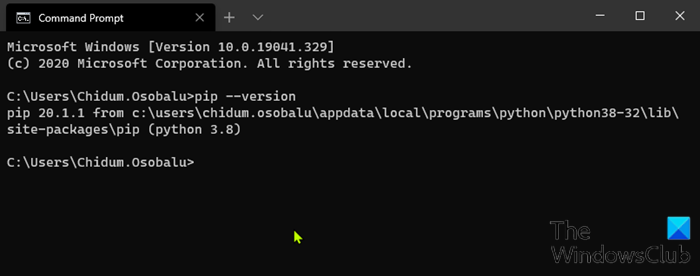
Τώρα που έχετε επιβεβαιώσει ότι έχετε εγκαταστήσει το Pip , μπορείτε τώρα να προχωρήσετε στην εγκατάσταση του NumPy .
Διαβάστε(Read) : Πώς να ανοίξετε αρχεία Python PY στα Windows 10(How to open Python PY files on Windows 10) .
Εγκαταστήστε το NumPy(Install NumPy) χρησιμοποιώντας το PIP στα Windows 10
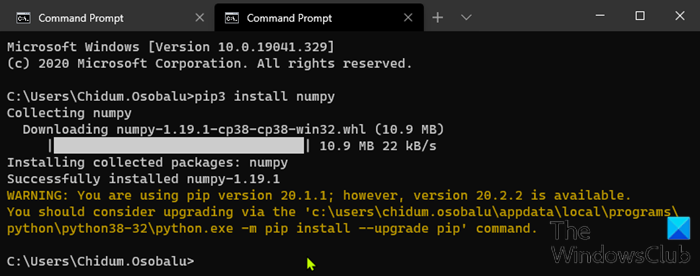
Με τη ρύθμιση του Pip , μπορείτε να χρησιμοποιήσετε τη γραμμή εντολών του για την εγκατάσταση του NumPy .
Για να εγκαταστήσετε το NumPy με τον διαχειριστή πακέτων για Python 3 , εκτελέστε την ακόλουθη εντολή:
pip3 install numpy
Το Pip(Pip) κατεβάζει το πακέτο NumPy και σας ειδοποιεί ότι εγκαταστάθηκε με επιτυχία.
Για να αναβαθμίσετε το Pip στα Windows , πληκτρολογήστε τα ακόλουθα στη γραμμή εντολών:
python -m pip install --upgrade pip
Αυτή η εντολή πρώτα απεγκαθιστά την παλιά έκδοση του Pip και στη συνέχεια εγκαθιστά την πιο πρόσφατη έκδοση του Pip .
Μετά την εγκατάσταση, μπορείτε να χρησιμοποιήσετε την εντολή show για να επαληθεύσετε εάν το NumPy είναι πλέον μέρος των πακέτων Python . Εκτελέστε την ακόλουθη εντολή:
pip3 show numpy
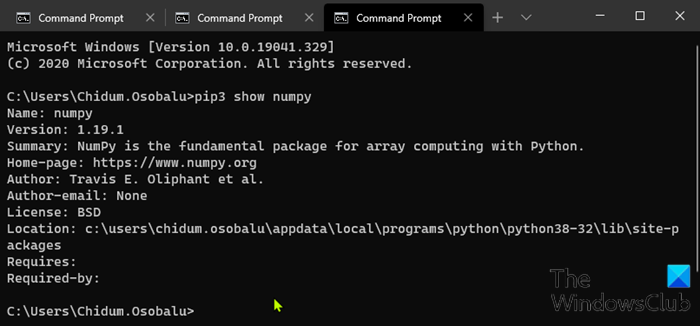
Η έξοδος θα πρέπει να επιβεβαιώσει ότι έχετε NumPy , ποια έκδοση χρησιμοποιείτε, καθώς και πού είναι αποθηκευμένο το πακέτο.
Και αυτό είναι το πώς να εγκαταστήσετε το NumPy χρησιμοποιώντας το Pip στα Windows 10 !
Related posts
Πώς να μετατρέψετε βίντεο χρησιμοποιώντας το VLC Media Player στα Windows 10
Πώς να εγκαταστήσετε και να ρυθμίσετε το XAMPP στα Windows 10
Εξαγωγή συγκεκριμένης έκδοσης των Windows από τα Windows 10 Multiple Edition ISO
Πώς να δημιουργήσετε στρογγυλεμένες κυκλικές εικόνες χρησιμοποιώντας το GIMP στα Windows 10
Εγκαταστήστε τα Windows 10 έκδοση 21H2 με το Windows Update Assistant
6 τρόποι για να εμφανίσετε την επιφάνεια εργασίας των Windows 10: Όλα όσα πρέπει να γνωρίζετε
Πώς να υποβαθμίσετε τα Windows 11 και να επιστρέψετε στα Windows 10
Πώς να ξεκινήσετε το Microsoft Edge στα Windows 10 (12 τρόποι) -
6 τρόποι για να αλλάξετε έναν λογαριασμό σε διαχειριστή και πάλι στα Windows 10 -
Τι είναι το Meet Now στα Windows 10 και πώς να το χρησιμοποιήσετε -
Πώς να ξεκινήσετε τα Windows 10 σε ασφαλή λειτουργία με δικτύωση
Πώς να προσθέσετε έναν λογαριασμό Microsoft στα Windows 10
2 τρόποι για να αφαιρέσετε το εικονίδιο People από τη γραμμή εργασιών στα Windows 10 -
Πώς να χρησιμοποιήσετε την εφαρμογή People στα Windows 10
Τι είναι το Task View στα Windows 10 και πώς να το χρησιμοποιήσετε
Πώς να χρησιμοποιήσετε το Check Disk (chkdsk) για να ελέγξετε και να διορθώσετε σφάλματα σκληρού δίσκου στα Windows 10 -
Πώς να ανοίξετε, να αποσυνδέσετε ή να επισυνάψετε μόνιμα ένα αρχείο VHD στα Windows 10 -
Πώς να χρησιμοποιήσετε το πληκτρολόγιο οθόνης στα Windows 10 -
Πώς να χρησιμοποιήσετε πολλούς επιτραπέζιους υπολογιστές στα Windows 10: Όλα όσα πρέπει να γνωρίζετε
Τρόπος εκτέλεσης εντολών από την Εξερεύνηση αρχείων στα Windows 10 -
